বিষয়বস্তুৰ তালিকা
Excel হৈছে আটাইতকৈ উপযোগী সঁজুলি। সাধাৰণতে আমি ড্ৰপ ডাউন তালিকা তৈয়াৰ কৰাত অভ্যস্ত কিন্তু আমাৰ জীৱন সহজ কৰিবলৈ আমি প্ৰায়ে এটা গতিশীল ড্ৰপ ডাউন তালিকা সৃষ্টি কৰিব লাগে এক্সেল ত। আমি OFFSET Function প্ৰয়োগ কৰি সহজেই কৰিব পাৰো। এই লেখাত মই আপোনাক দেখুৱাম যে OFFSET Function ৰ সৈতে Excel ত কেনেকৈ এটা গতিশীল ড্ৰপ ডাউন তালিকা সৃষ্টি কৰিব পাৰি।
অনুশীলন কাৰ্য্যপুস্তিকা ডাউনলোড কৰক
Drop Down List with OFFSET.xlsx এইটো হৈছে ডাটাছেট যিটো মই এটা গতিশীল ড্ৰপ ডাউন তালিকা কেনেকৈ সৃষ্টি কৰিব লাগে তাক দেখুৱাবলৈ ব্যৱহাৰ কৰিবলৈ ওলাইছো Excel ত OFFSET ফাংচন ৰ সৈতে। আমাৰ কিছুমান খেল ইভেণ্ট(সমূহ) আৰু বিজয়ীৰ তালিকা আছে। আমি বিজয়ীসকলক নিজ নিজ ইভেন্টলৈ এটা ডাইনেমিক ড্ৰপ ডাউন তালিকা তৈয়াৰ কৰি সজাম।
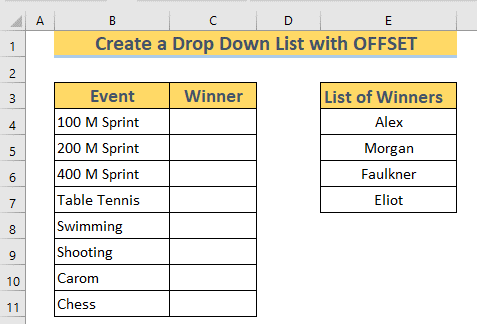
Excel OFFSET <ব্যৱহাৰ কৰি গতিশীল ড্ৰপ ডাউন তালিকা সৃষ্টি কৰাৰ 3 টা পদ্ধতি 5> 1. OFFSET আৰু COUNTA ফাংচনসমূহৰ সৈতে Excel ত Dynamic Drop Down List সৃষ্টি কৰক
ইয়াত, মই Excel <ত এটা dynamic ড্ৰপ ডাউন তালিকা কেনেকৈ সৃষ্টি কৰিব লাগে তাক দেখুৱাম 2> OFFSET আৰু COUNTA ফাংচনসমূহ ব্যৱহাৰ কৰি। মই C4:C11 পৰিসীমাত এটা ডাইনেমিক ড্ৰপ ডাউন তালিকা সৃষ্টি কৰিব লাগিব। মই বিজয়ীৰ তালিকা ৰ পৰা বিজয়ী নিৰ্বাচন কৰিম।
পদক্ষেপ:
➤ পৰিসৰ নিৰ্বাচন কৰক C4:C11 । তাৰ পিছত তথ্য টেব >> তথ্য সঁজুলিসমূহ >> তথ্য বৈধকৰণ >> তথ্যলৈ যাওকবৈধকৰণ .

➤ তথ্য বৈধকৰণ সংলাপ বাকচ পপ আপ হ'ব। সেই সংলাপ বাকচ ত ড্ৰপ-ডাউন ৰ পৰা তালিকা নিৰ্ব্বাচন কৰক।
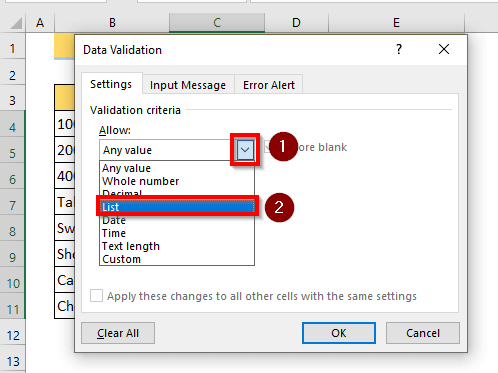
➤ <1 ত>উৎস বাকচত তলত দিয়া সূত্ৰটো লিখা।
=OFFSET($E$4,0,0,COUNTA($E$4:$E$100),1) 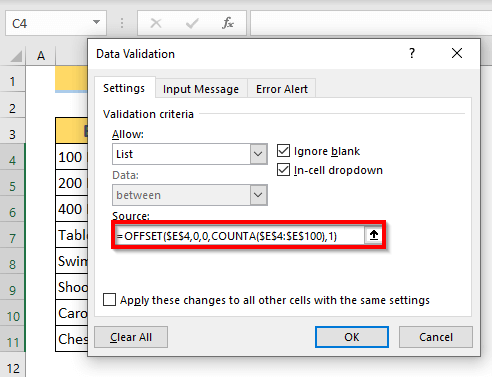
সূত্ৰ বিভাজন
➥ COUNTA($E$4:$E$100) ➜ পৰিসীমাত খালী নহয় কোষৰ সংখ্যা ঘূৰাই দিয়ে E4:E100
আউটপুট ➜ {4}
➥ OFFSET($E$4,0,0,COUNTA($E$4:$ E$100),1) ➜ এটা প্ৰদত্ত প্ৰসংগৰ শাৰী আৰু স্তম্ভৰ ওপৰত ভিত্তি কৰি এটা পৰিসীমা ঘূৰাই দিয়ে।
➥ OFFSET($E$4,0,0,4,1)
আউটপুট ➜ {“এলেক্স”;”মৰ্গান”;”ফকনাৰ”;”ইলিয়ট”}
ব্যাখ্যা: প্ৰসংগ হৈছে E4 । যিহেতু শাৰী 0 আৰু স্তম্ভ 0 শেষত উচ্চতা 4<ৰ সৈতে 2> কোষ, আমাৰ হাতত E4:E7 কোষৰ পৰা মান থাকিব।
➤ OK নিৰ্বাচন কৰক। 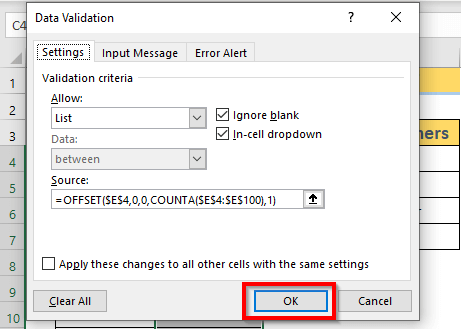
Excel এ পৰিসৰ C4:C11 ৰ প্ৰতিটো কোষ ত এটা ড্ৰপ-ডাউন বাকচ সৃষ্টি কৰিব।
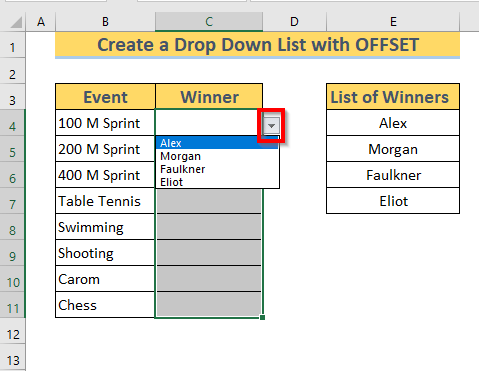
মন কৰিব যে ড্ৰপ-ডাউন বাকচ ত থকা বিকল্পসমূহ হুবহু বিজয়ীৰ তালিকা ৰ দৰেই। এতিয়া, এইটো এটা গতিশীল ড্ৰপ-ডাউন বক্স বা নহয় নেকি পৰীক্ষা কৰিবলৈ, ধৰি লওক যে ইভেন্ট শ্বুটিং ৰ বিজয়ী জেমছ । যিহেতু জেমছ বিজয়ীৰ তালিকা ত নাই, গতিকে তেওঁৰ নাম যোগ কৰি চাওঁ কি হয়।
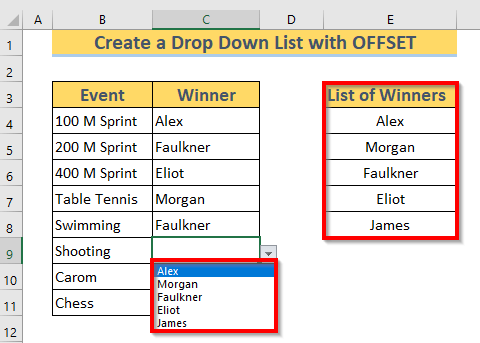
আমি যোৱাৰ লগে লগে ৰ নামটো যোগ কৰিলে বিজয়ীৰ তালিকা ত James এ, Excel এ ড্ৰপ-ডাউন বিকল্পসমূহ ত বিকল্পসমূহ স্বয়ংক্ৰিয়ভাৱে আপডেইট কৰিলে। গতিকে এই ড্ৰপ-ডাউন তালিকাসমূহ গতিশীল প্ৰকৃতিৰ।
➤ এতিয়া বাকী বিজয়ী নিৰ্বাচন কৰক।
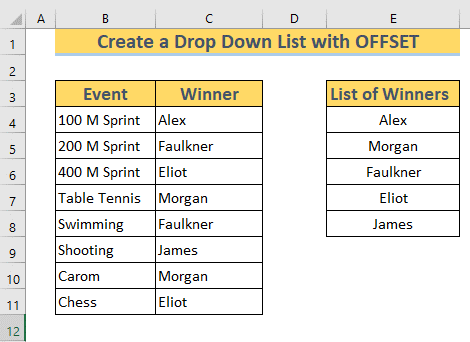
টোকা : মনত ৰাখিব যে আমি COUNTA ফাংচন ত নিৰ্বাচন কৰা পৰিসৰ হৈছে E4:E100 । সেইবাবেই Excel এ ড্ৰপ-ডাউন বিকল্পসমূহ আপডেইট কৰিব যেতিয়ালৈকে আমি cells সমূহ E4:E100 .<পৰিসীমাত যোগ বা আপডেইট কৰো 3>
অধিক পঢ়ক: এক্সেলত VBA ব্যৱহাৰ কৰি এটা গতিশীল তথ্য বৈধকৰণ তালিকা কেনেকৈ বনাব পাৰি
2. Excel ত এটা গতিশীল ড্ৰপ ডাউন তালিকা সৃষ্টি কৰাৰ উপায় OFFSET আৰু COUNTIF ফাংচনসমূহৰ সৈতে
আমি Excel ত OFFSET আৰু COUNTIF<2 ব্যৱহাৰ কৰি এটা ডাইনেমিক ড্ৰপ ডাউন তালিকা সৃষ্টি কৰিব পাৰো> কাৰ্য্যসমূহ।
পদক্ষেপসমূহ:
➤ পদ্ধতি-1 ৰ দৰে তথ্য বৈধকৰণ সংলাপ বাকচ আনিব। উৎস বাকচত তলত দিয়া সূত্ৰ
=OFFSET($E$4,0,0,COUNTIF($E$4:$E$100,"")) 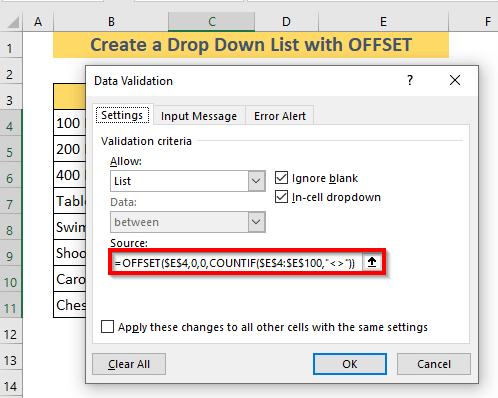
লিখি থওক সূত্ৰ বিভাজন
➥ COUNTIF($E$4:$E$100,””) ➜ খালী নহয় কোষৰ সংখ্যা ঘূৰাই দিয়ে E4:E100
আউটপুট ➜ {4}
➥ OFFSET($E$4,0,0,COUNTIF ($E$4:$E$100,””)) ➜ এটা প্ৰদত্ত প্ৰসংগৰ শাৰী আৰু স্তম্ভৰ ওপৰত ভিত্তি কৰি এটা পৰিসীমা ঘূৰাই দিয়ে।
➥ OFFSET($E$4,0,0 ,4,1)
আউটপুট ➜ {“এলেক্স”;”মৰ্গান”;”ফকনাৰ”;”ইলিয়ট”}
ব্যাখ্যা: উল্লেখ হৈছে<১>ই৪<২>। যিহেতু শাৰী 0 আৰু স্তম্ভ 0 শেষত উচ্চতা 4<ৰ সৈতে 2> কোষ, আমাৰ হাতত E4:E7
➤ OK নিৰ্বাচন কৰক। 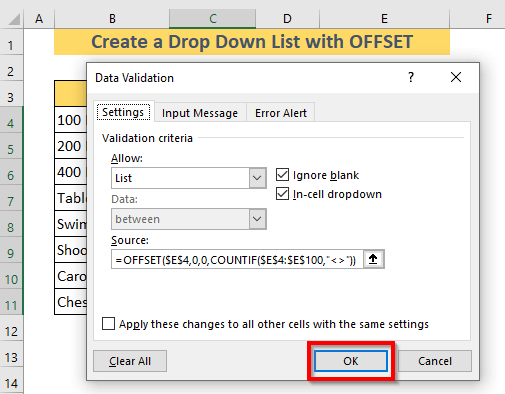
➤ Excel এ পৰিসৰ C4:C11 ৰ প্ৰতিটো কোষ ত এটা ড্ৰপ-ডাউন বাকচ সৃষ্টি কৰিব।
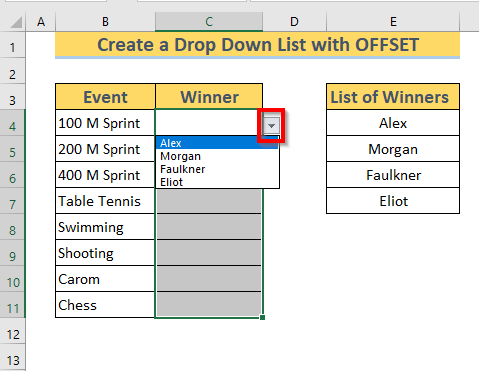
এইটো এটা গতিশীল ড্ৰপ-ডাউন বক্স বা নহয় পৰীক্ষা কৰিবলৈ, ধৰি লওক যে বিজয়ী ইভেন্ট শ্বুটিং হৈছে জেমছ । যিহেতু জেমছ বিজয়ীৰ তালিকা ত নাই, গতিকে তেওঁৰ নাম যোগ কৰি চাওঁ কি হয়।
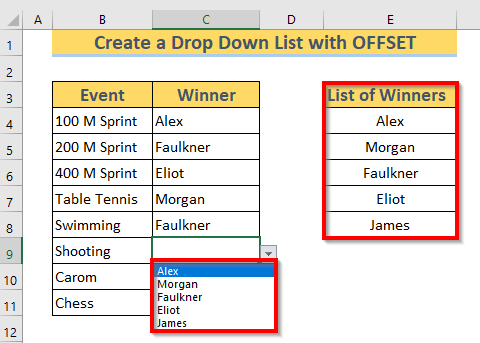
আমি যোৱাৰ লগে লগে বিজয়ীৰ তালিকা ত James ৰ নাম যোগ কৰিলে, Excel এ ড্ৰপ-ডাউন বিকল্পসমূহ ত বিকল্পসমূহ স্বয়ংক্ৰিয়ভাৱে আপডেইট কৰিলে। গতিকে এই ড্ৰপ-ডাউন তালিকাসমূহ গতিশীল প্ৰকৃতিৰ।
➤ এতিয়া বাকী বিজয়ী নিৰ্ব্বাচন কৰক।
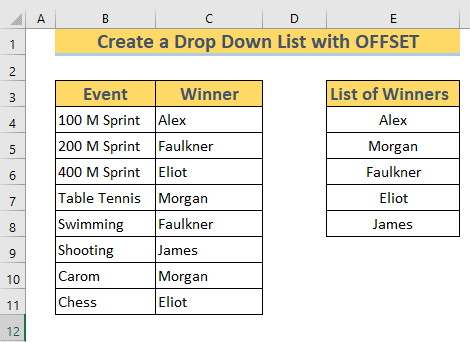
টোকা : মনত ৰাখিব যে আমি COUNTIF ফাংচন ত নিৰ্বাচন কৰা পৰিসৰ হৈছে E4:E100 । সেইবাবেই Excel এ ড্ৰপ-ডাউন বিকল্পসমূহ আপডেইট কৰিব যেতিয়ালৈকে আমি cells সমূহ E4:E100 .<পৰিসীমাত যোগ বা আপডেইট কৰো 3>
3. ফাংচনৰ সংমিশ্ৰণ ব্যৱহাৰ কৰি এটা নেষ্টেড ড্ৰপ-ডাউন তালিকা কেনেকৈ সৃষ্টি কৰিব পাৰি
এই বিভাগত আমি এটা স্মাৰ্ট আৰু অধিক উন্নত ডাইনেমিক ড্ৰপ-ডাউন তালিকা<সৃষ্টি কৰাত ডুব যাম ২>, এটা <১>নেষ্টেড এটা। আমি OFFSET , COUNTA , আৰু MATCH ফাংচনবোৰ একেলগে ব্যৱহাৰ কৰিম। কি বুজাই দিওঁএই পদ্ধতিৰ বাবে এইটো হৈছে ডাটাছেট যি বিশেষ উৎপাদনৰ তথ্য প্ৰতিনিধিত্ব কৰে.. মূলতঃ, আমি দুটা ড্ৰপ-ডাউন তালিকা সৃষ্টি কৰিবলৈ ওলাইছো কোষ F3 আৰু F4 ত। F3 ত নিৰ্বাচিত বিকল্পৰ ওপৰত নিৰ্ভৰ কৰি, Excel এ F4 ত বিকল্পসমূহ আপডেইট কৰিব। ষ্টেপ বাই ষ্টেপ কৰোঁ আহক।
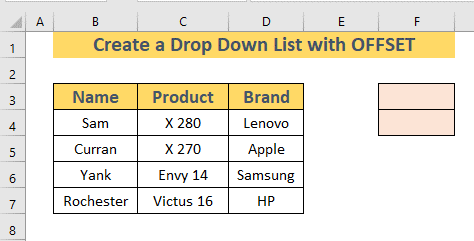
STEP-1: F3 ত এটা ড্ৰপ-ডাউন তালিকা সৃষ্টি কৰা
➤ <আনিব 1>তথ্য বৈধকৰণ সংলাপ বাকচ যেনে পদ্ধতি-1 । উৎস বাকচত, এটা কোষ প্ৰসংগ কৰক, যিবোৰ হৈছে টেবুল হেডাৰ ( কোষ B3:D3 )।
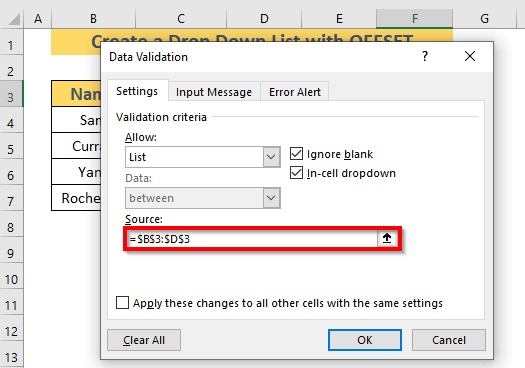
এক্সেল এ F3 ত এটা ড্ৰপ-ডাউন তালিকা সৃষ্টি কৰিব।
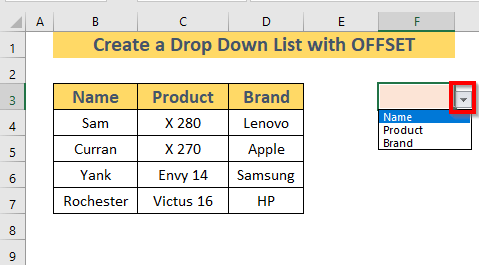
STEP-2: F4 ত এটা গতিশীল ড্ৰপ-ডাউন তালিকা সৃষ্টি কৰা
এতিয়া মই F4 ত আন এটা ড্ৰপ-ডাউন তালিকা সৃষ্টি কৰিম <২>। F4 ৰ ড্ৰপ-ডাউন তালিকা ৰ বিকল্পসমূহ আমি F3 ৰ ড্ৰপ-ডাউন তালিকা ত কি নিৰ্বাচন কৰিছো তাৰ ওপৰত নিৰ্ভৰ কৰিব। তেনে কৰিবলৈ,
➤ তথ্য বৈধকৰণ সংলাপ বাকচক পদ্ধতি-1 ৰ দৰে আনিব। উৎস বাকচত তলত দিয়া সূত্ৰ
=OFFSET($B$3,1,MATCH($F$3,$B$3:$D$3,0)-1,COUNTA(OFFSET($B$3,1,MATCH($F$3,$B$3:$D$3,0)-1,10,1)),1) 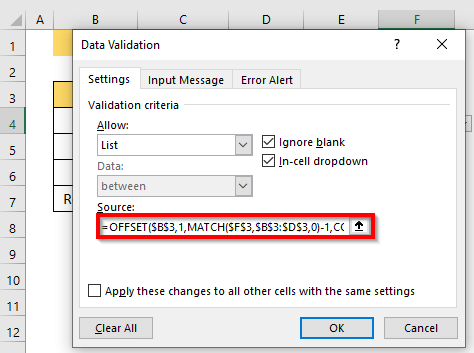
লিখি থওক সূত্ৰ বিভাজন
➥ MATCH($F$3,$B$3:$D$3,0) ➜ কোষ মান F3 ৰ আপেক্ষিক অৱস্থান ঘূৰাই দিয়ে পৰিসৰৰ পৰা B3:D3
আউটপুট: {1} .
➥ OFFSET($B$3,1 ,MATCH($F$3,$B$3:$D$3,0)-1,10,1) ➜ শাৰী আৰু <1 ৰ ওপৰত ভিত্তি কৰি এটা পৰিসৰ ঘূৰাই দিয়ে>স্তম্ভ এটা প্ৰদত্তউল্লেখ । উচ্চতা হৈছে 10 । সেইবাবেই আউটপুট ৰেফাৰেন্সৰ পৰা আৰম্ভ কৰি 10 চেল মান ৰ এটা এৰে হ'ব।
আউটপুট: {“Sam”; ”কাৰান”;”য়েংক”;”ৰচেষ্টাৰ”;0}
➥ COUNTA(OFFSET($B$3,1,MATCH($ F$3,$B$3:$D$3,0)-1,10,1)) ➜ নিৰ্বাচিত পৰিসৰ ত খালী নহয় ঘৰৰ সংখ্যা ঘূৰাই দিয়ে .
➥ COUNTA{“ছেম”;”কাৰান”;”য়েংক”;”ৰচেষ্টাৰ”;0;0;0;0;0;0}
আউটপুট: {4}
➥ OFFSET($ বি $ 3,1,MATCH($ F $ 3, $ বি $ 3: $ D $ 3,0)-1, COUNTA( OFFSET($B$3,1,MATCH ($F$3,$B $3:$D$3,0)-1,10,1)),1) ➔ ভিত্তি কৰি এটা পৰিসৰ ঘূৰাই দিয়ে এটা প্ৰদত্ত প্ৰসংগ
➥ OFFSET($B$3,1,1-1,COUNTA{“Sam”;”Curran ”;”য়েংক”;”ৰচেষ্টাৰ”;0;0;0;0;0;0}),1)
➥ অফছেট($B$3,1,0,4 ,1)
আউটপুট: {“ছেম”;”কাৰান”;”য়েংক”;”ৰচেষ্টাৰ”}
ব্যাখ্যা: উল্লেখ হৈছে B3 । যিহেতু শাৰী 1 আৰু স্তম্ভ 0 শেষত উচ্চতা 4<ৰ সৈতে 2> কোষ, আমাৰ হাতত B4:B7 কোষৰ পৰা মান থাকিব।
➤ OK নিৰ্বাচন কৰক। 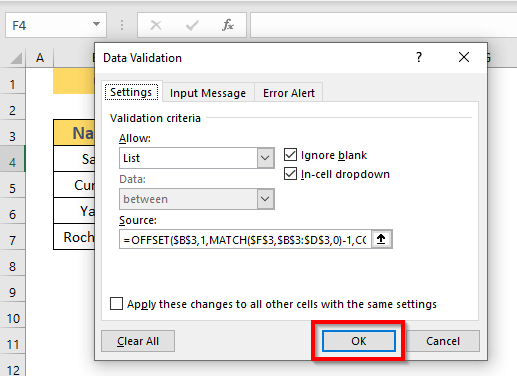
Excel এ F4 ত এটা ডাইনামিক ড্ৰপ-ডাউন তালিকা সৃষ্টি কৰিব। আপুনি F3 ত কি নিৰ্ব্বাচন কৰে তাৰ ওপৰত নিৰ্ভৰ কৰি বিকল্পসমূহ সলনি হ'ব। উদাহৰণস্বৰূপ, যেতিয়া আপুনি F3 ড্ৰপ-ডাউন তালিকা ত নাম নিৰ্ব্বাচন কৰে, F4 ত ড্ৰপ-ডাউন তালিকা হ'ব নামত উপলব্ধ নামসমূহ দেখুৱাওকস্তম্ভ ।
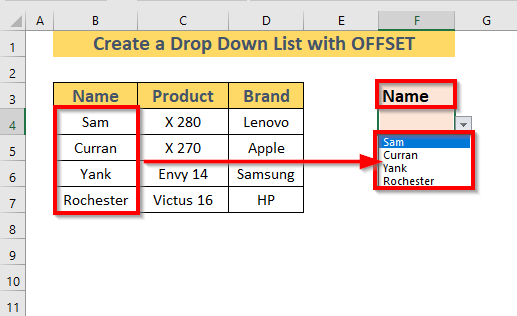
একেদৰে, যেতিয়া আপুনি F3 ড্ৰপ-ডাউন তালিকা ত উৎপাদন নিৰ্ব্বাচন কৰে, তেতিয়া... ড্ৰপ-ডাউন তালিকা F4 ত পণ্য স্তম্ভ ত উপলব্ধ পণ্যসমূহ দেখুৱাব।
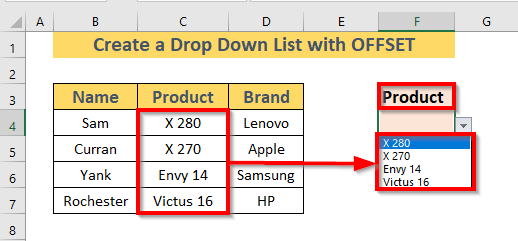
এতিয়া যদি আপুনি নাম , উৎপাদন , বা ব্ৰেণ্ড যোগ বা আপডেইট কৰে, Excel এ ড্ৰপ-ডাউন তালিকা <2 আপডেইট কৰিব> F4 ত। উদাহৰণস্বৰূপে, মই নাম স্তম্ভ ত এটা নতুন নাম Rock যোগ কৰিছো আৰু Excel এ ড্ৰপ-ডাউন তালিকা ত নামটো যোগ কৰিছে . 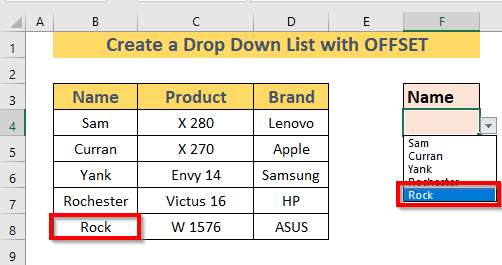
অধিক পঢ়ক: এক্সেলত এটা গতিশীল শীৰ্ষ ১০ তালিকা কেনেকৈ তৈয়াৰ কৰিব পাৰি (৮টা পদ্ধতি)
কাৰ্য্যপুস্তিকা অনুশীলন কৰক
আপুনি দেখাৰ দৰে, Excel ত OFFSET ফাংচন ৰ সৈতে এটা ডাইনামিক ড্ৰপ ডাউন তালিকা সৃষ্টি কৰাটো সঁচাকৈয়ে কৌশলী। গতিকে মই আপোনাক পৰামৰ্শ দিওঁ যে আপুনি অধিক আৰু অধিক অনুশীলন কৰক। মই আপোনাৰ বাবে এটা অনুশীলন পত্ৰ সংলগ্ন কৰিছো।
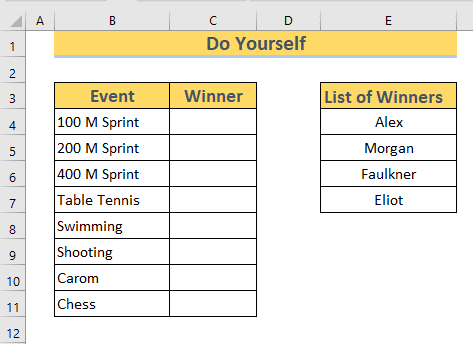
উপসংহাৰ
এই লেখাটোত মই এটা <সৃষ্টি কৰাৰ 3 পদ্ধতিৰ চিত্ৰণ কৰিছো 1>গতিশীল ড্ৰপ ডাউন তালিকা Excel ত OFFSET ফলন ৰ সৈতে। আশাকৰোঁ এই লেখাটো আপোনালোকে সহায়ক বুলি বিবেচনা কৰিব। শেষত যদি আপোনাৰ কিবা মন্তব্য আছে তেন্তে মন্তব্য বাকচত দিব।

